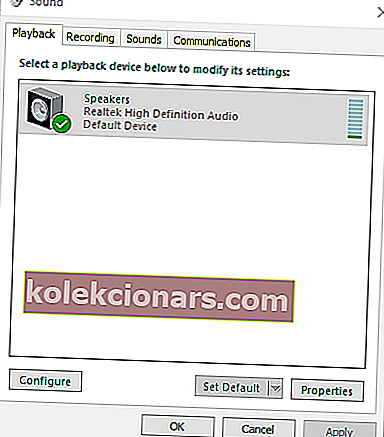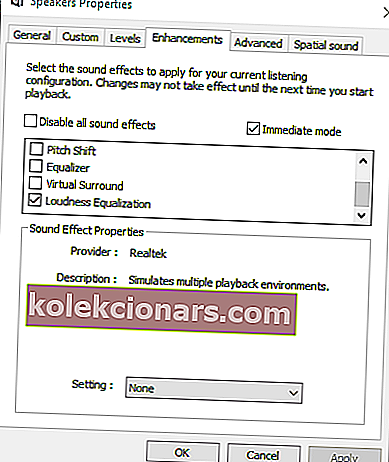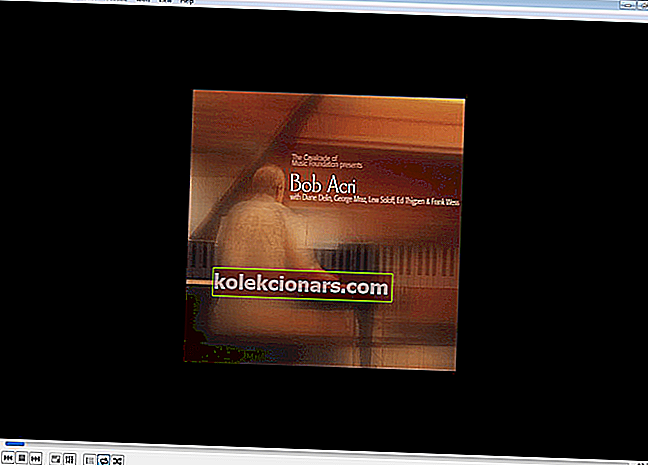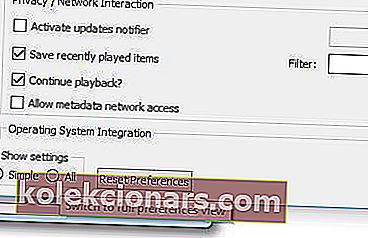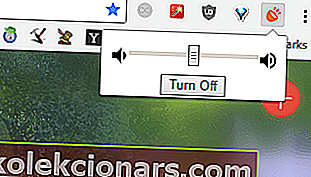- Jūs noteikti nevarat būt apmierināts ar Windows 10 datoru, kas izstaro vāju audio, tāpēc ļaujiet mums jums palīdzēt.
- Lai to novērstu, varat izmēģināt Boom 3D skaņas pastiprinātāju vai izmantot populāro VLC Media Player.
- Uzziniet vairāk padomu skaņas skaļuma palielināšanai no mūsu sadaļas Audio traucējummeklēšana.
- Skaņas problēmas var sabojāt visu jūsu pieredzi. Esiet prom no viņiem, izmantojot jaunākos trikus, kas atrodami šajā tehnisko apmācību centrā.

Klēpjdatoriem parasti nav ārēju skaļruņu, kas nedaudz ierobežo to maksimālo skaļumu. Tomēr jums nav jāpievieno jauni skaļruņi, lai palielinātu klēpjdatora skaņu virs 100%.
Windows jau ir daži iestatījumi, kurus varat izvēlēties, lai paaugstinātu klēpjdatora vai darbvirsmas audio nedaudz virs noklusējuma maksimuma.
Vēl vairāk, ir arī daudzas trešo pušu programmas, kas var palielināt skaļumu līdz 500%.
Kā es varu palielināt klēpjdatora skaļumu virs maksimālā?
1. Pievienojiet Windows Boom 3D skaņas pastiprinātāju
Šis rīks ir brīnišķīgs audio pastiprinātājs, kas ļaus jums eksperimentēt ar Windows klēpjdatora vai datora skaņu, kā jums patīk.
Boom 3D ir brīnišķīgs ekvalaizers ar vairākiem labi izveidotiem sākotnējiem iestatījumiem, kurus varat izmantot, vai arī varat izveidot pats savu sākotnējo iestatījumu.
Izveidojot savu sākotnējo iestatījumu, klēpjdatora skaļums var palielināties, pārsniedzot tā pamata 100%.

Kaut arī daudzi atskaņotāji vai programmas vienkārši palielina visas frekvences, Boom 3D ļauj vienmērīgi palielināt skaļumu, nesabojājot skaļruņus vai austiņas.
Skaņa būs tīra, un frekvences netraucēs. Turklāt jūs varat pievienot vairākus skaņas efektus, kas palīdzēs jums palielināt klēpjdatora skaļumu vairāk nekā 100% bez skaņas skaņas.
Labākais bezmaksas pastiprinātājs Boom 3D
Boom 3D
- Saderīgs ar Windows 10
- Uzlabojiet audio ar jaudīgu ekvalaizeri
- Vispārējs skaļuma pastiprinātājs
- Pieejami specefekti
- Basu pastiprinātājs
- Lielisks klientu atbalsts
2. Windows atlasiet opciju Loudness Equalizer
- Nospiediet Cortana uzdevumjoslas pogu un ievadiet atslēgvārda audio lietotnes meklēšanas lodziņā.
- Atlasiet Pārvaldīt audio ierīces, lai atvērtu logu tieši zemāk.
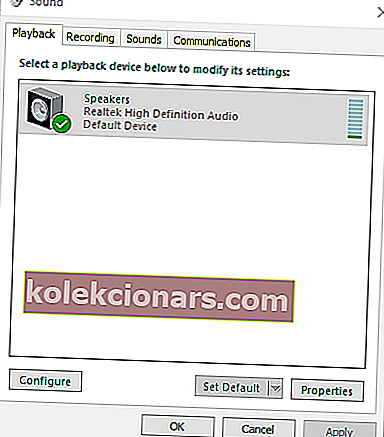
- Atlasiet Skaļruņi un nospiediet pogu Rekvizīti , lai atvērtu cilni Vispārīgi, kas parādīta zemāk esošajā momentuzņēmumā.

- Logā Speakers Properties atlasiet cilni Enhancement .
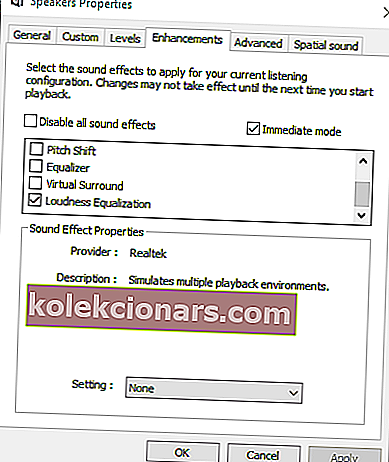
- Cilnē Uzlabojums atzīmējiet izvēles rūtiņu Loudness Equalizer .
- Nospiediet pogas Lietot > Labi, lai aizvērtu logu.
Vispirms pārbaudiet opciju Loudness Equalizer sistēmā Windows. Atlasot šo iestatījumu, skaļums nedaudz palielināsies par noklusēto maksimumu datoriem ar Realtek audio draiveriem.
Ja Windows 10 apjoms ir pārāk mazs, varat iepazīties ar šo rokasgrāmatu, lai uzzinātu, kā atrisināt problēmu.
Atjauninājums : šķiet, ka Microsoft ir noņēmis Loudness Equalizer no audio iestatījumiem. Lai uzzinātu vairāk par šo tēmu, ieskatieties šajā rakstā.
Ja izmantojat jaunāko Windows 10 versiju un nevarat piekļūt Loudness Equalizer, pārejiet pie nākamajiem risinājumiem.
Operētājsistēmā Windows 10 nav jūsu skaļuma ikonas? Iegūstiet to atpakaļ, izmantojot šo soli pa solim sniegto ceļvedi.
3. Pielāgojiet video lapu skaļuma joslas
Video lapās vietnē YouTube un līdzīgās vietnēs parasti ir skaļuma josla. Iespējams, ka YouTube videoklipa skaņa neatbilst Windows izvēlētajam audio līmenim, ja tā slīdnis atrodas tālāk pa kreisi no tā skaļuma joslas.
Varat pielāgot YouTube videoklipa audio līmeni, virzot kursoru virs skaļruņa ikonas, kas parādīta momentuzņēmumā tieši zemāk.

4. Pievienojiet VLC Media Player operētājsistēmai Windows
- Nospiediet pogu Lejupielādēt VLC VLC mājas lapā, lai multivides atskaņotāja iestatīšanas vedni saglabātu sistēmā Windows.
- Lai instalētu programmatūru, atveriet VLC iestatīšanas vedni.
- Pēc tam atveriet VLC logu.
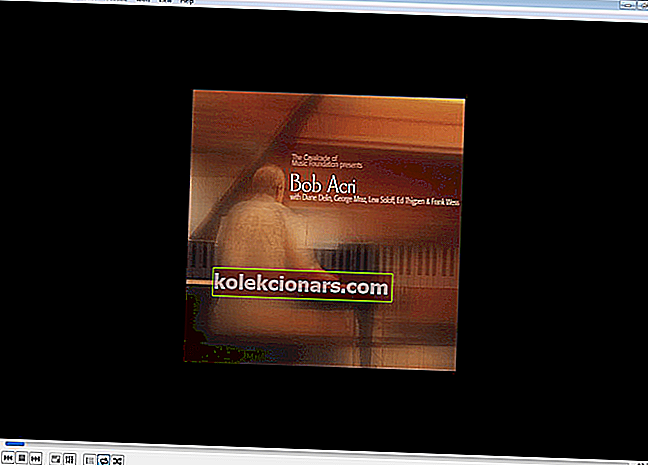
- Izvēlnē Rīki atlasiet Preferences . Varat arī nospiest karsto taustiņu Ctrl + P, lai atvērtu VLC logu Preferences.
- Cilnes Interfeisa iestatījumi apakšējā kreisajā stūrī atlasiet pogu Visi .
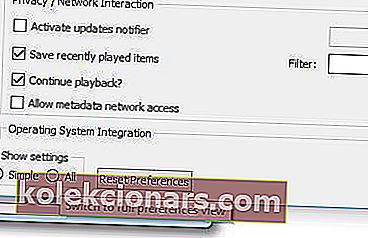
- Meklēšanas lodziņā ievadiet atslēgvārda maksimālo apjomu .
- Noklikšķiniet uz Qt, lai atvērtu citus Qt saskarnes iestatījumus.
- Teksta lodziņā Maksimālais redzamais tilpums ievadiet “300” .
- Nospiediet pogu Saglabāt , lai lietotu jauno iestatījumu.
- Lai restartētu programmatūru, aizveriet un atkārtoti atveriet VLC multivides atskaņotāju.
- Tagad VLC skaļuma josla palielināsies par 300%, nevis 125%.
Bezmaksas VLC multivides atskaņotājam video un mūzikas noklusējuma skaļuma līmenis ir 125%. Tādējādi video un mūzikas atskaņošana VLC ir par 25% lielāka nekā Windows maksimālais skaļums.
Varat arī palielināt VLC apjomu līdz 300%, pielāgojot vienu no programmatūras iestatījumiem, kā aprakstīts iepriekš.
VLC atpaliek no Windows 10? Lai tas darbotos pareizi, izpildiet šajā rakstā norādītās darbības.
5. Pievienojiet skaņas pastiprinātāju operētājsistēmai Windows

Vai nepietiek ar 300% apjoma pieaugumu? Tad kā būtu tā vietā par 500% pieaugumu? Letasoft lepojas, ka tā programmatūra Sound Booster paaugstina Windows audio līmeni līdz pat 500%.
Tas varētu būt mārketinga uznāciens, taču programma noteikti radīs milzīgas pārmaiņas. Programmatūra paaugstina skaņu ar APO efektiem un koda ievadīšanu.
Skaņas pastiprinātājs nav bezmaksas programmatūra, taču pāris nedēļas varat izmēģināt programmas izmēģinājuma versiju, šajā tīmekļa vietnē nospiežot pogu Lejupielādēt tūlīt .
Izmēģinājuma versija skaņas nepastiprina dažas sekundes ik pēc piecām minūtēm. Basic Sound Booster versija mazumtirdzniecībā ir 19,95 ASV dolāri.
Kad programmatūra darbojas, noklikšķiniet uz tās ikonas sistēmas teknē. Pēc tam tā skaļuma joslā varat atlasīt opciju Iespējot .
Skaņas pastiprinātāja izvēlnē varat arī izvēlēties Interjection un APO effect Boost Mode iestatījumus. Turklāt skaņas pastiprinātājs ļauj lietotājiem iestatīt īsinājumtaustiņus, ar kuriem pielāgot audio.
6. Pievienojiet pārlūkam Chrome Volume Booster paplašinājumu
- Atveriet šo tīmekļa lapu un nospiediet tur esošo zaļo pogu, lai pārlūkam Chrome pievienotu paplašinājumu, un restartējiet pārlūkprogrammu.
- Pēc tam Chrome rīkjoslā varat nospiest skaļuma pastiprinātāja pogu, lai uzlabotu skaņu.
- Nospiediet pogu Izslēgt , lai pārlūkprogramma atgrieztos sākotnējā skaļumā.
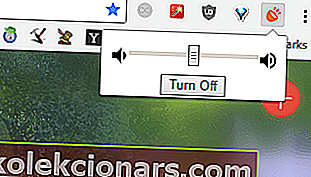
- Drīz jūs arī Edge varēsit instalēt Chrome paplašinājumus. Ja vēlaties uzzināt, kad un kā tas darbosies, uzziniet, izlasot šo rakstu.
Google Chrome lietotāji var palielināt skaņu, izmantojot Volume Booster paplašinājumu. Paplašinājuma izstrādātājs apgalvo, ka Volume Booster palielina skaļumu līdz pat četrreiz lielākam par sākotnējo līmeni.
Tātad jūs varat palielināt skaļumu sistēmā Windows vairāk nekā 100%, izmantojot opciju Loudness Equalizer, VLC multivides atskaņotāju, Volume Booster un Sound Booster.
Varat arī palielināt skaļumu, instalējot trešo pušu ekvalaizerus, piemēram, Equalizer APO. Šie Bluetooth skaļruņi var arī uzlabot Windows audio.
Vienā vai otrā gadījumā paturiet prātā, ka iepriekš minētie risinājumi attiecas uz visām šīm tēmām, kas jūs varētu interesēt:
- Skaņas pastiprinātājs operētājsistēmai Windows 10 - ērta skaļuma palielināšana operētājsistēmā Windows 10 vairs nav sapnis. To var viegli sasniegt, baudot Boom 3D skaņas pastiprinātāju.
- Kā palielināt skaņu klēpjdatorā? - Lai palielinātu klēpjdatora skaņu visām filmām un audiogrāmatām, izmantojiet iepriekš aprakstītos padomus.
- Paaugstiniet skaļumu sistēmā Windows 10 - ja vēlaties palielināt skaļumu sistēmā Windows 10, nebaidieties pielāgot skaļuma joslas vai pievienot VLC Media Player.
- Skaņas pastiprinātājs klēpjdatoram - lai palielinātu maksimālo klēpjdatora skaļumu, galvenā izvēle vienmēr būs Letasoft Sound Booster programmatūra.
FAQ: Uzziniet vairāk par klēpjdatora skaļuma palielināšanu
- Vai skaņas pastiprinātājs darbojas?
Jā, programma noteikti palielinās apjomu virs 100%. Lai iegūtu vairāk padomu klēpjdatora skaļuma palielināšanai, skatiet šo īpašo ceļvedi.
- Vai ir kāda skaņas pastiprinātāja programma, ko es varu lejupielādēt savam klēpjdatoram?
Jā tur ir. Boom 3D ir apstiprināts audio uzlabošanas programmatūras risinājums, kuru varat instalēt klēpjdatorā.
- Kā es varu uzlabot sava datora skaņas kvalitāti?
Lai iegūtu neticamus basu skaņas palielinājumus un precīzus toņu pielāgojumus, ieteicams izmantot labāko audio ekvalaizera programmatūru. Jums vajadzētu apmeklēt arī šo bagātīgo audio pastiprinātāju sarakstu.
Redaktora piezīme . Šis ziņojums sākotnēji tika publicēts 2018. gada novembrī, un kopš tā laika tas ir atjaunināts un atjaunināts 2020. gada jūnijā, lai iegūtu svaigumu, precizitāti un vispusību.